远程输入法 - 用电脑键盘给手机打字的创意效率应用!省蓝牙键盘钱了
在通常情况下,我们使用电脑的实体键盘打字肯定会比手机屏幕虚拟键盘打字要快得多!所以每次遇到移动办公或需要在手机上输入长篇大论的文字时,就特想立即买个蓝牙键盘了。
而借助「远程输入法」这款 APP,你就可以省下这笔开支了。远程输入法 (Remoboard) 是一款颇有创意的效率辅助,它可以实现让用户“隔空打字”——使用电脑上的键盘给手机打字,让手机输入文字更快更高效,在某些场景下可以让你的工作效率大增……
使用电脑键盘给手机“隔空打字”
远程输入法 (Remoboard) 的手机端支持 iOS 和 Android 系统。而在电脑上,你无需安装任何程序,只需使用浏览器即可“给手机远程输入文字”的功能!也就是可以跨平台支持包括 Windows、macOS、Linux 在内的各大操作系统了。
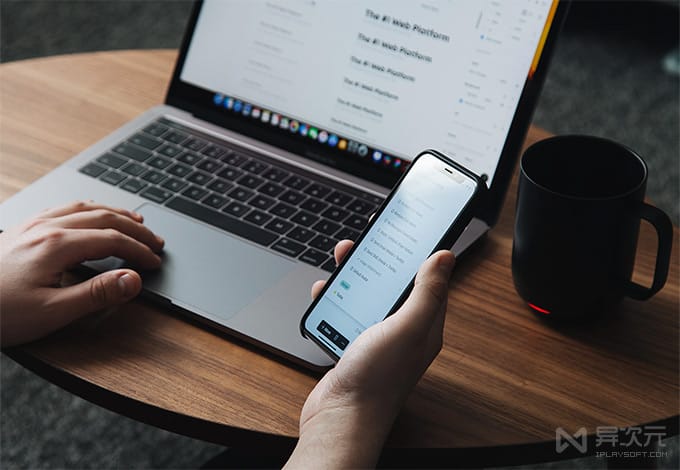
在很多场景下,您都可以借助“远程输入法”将电脑的键盘共享给手机打字。远程输入法目前默认通过 WiFi 网络进行无线连接,因此需要电脑与手机处于同一局域网。而使用蓝牙连接的方式目前还在测试优化中,稳定性尚不及 WiFi。
远程输入法手机版截图
远程输入法有什么作用?
这款「远程输入法」解决的并不算是大众需求,而只是一小部分人需要的。但它确实能让这一小部分人获得更好的输入体验,同时又能省下一个蓝牙键盘的钱。如果你还是不理解远程输入法有什么作用,那么可以参考一下作者给大家举例的一些使用场景:
场景一:
- 某些应用只有手机版,没有电脑版(或你不想花钱购买电脑版本),而这个应用使用时又需要较多的文字输入工作。比如 iOS 平台的 DayOne 日记应用,我买了 iOS 版但不想买 macOS 版,平时就可以用远程输入法来写日记。
- 又例如微信聊天,很多公司的工作电脑又不让安装电脑版,此时用远程输入法就可加快与朋友聊天或客户沟通的速度了。
- 搭配 Android 平台优秀的文本写作应用「纯纯写作」,也可以加快写作的速度。
场景二:
手机端有不少优秀的编程环境,例如 JSBox、Pythonista,以及最近新出的 大疆 Robomaster (使用 Python 控制 RoboMaster S1 ),使用远程输入法,可以更方便完成手机端编程。
场景三:
甚至 Android 智能电视上也可以安装输入法,然后在手机浏览器访问输入网址,加快在电视上的文字输入速度。
安装和使用:
iOS
- 从 AppStore 下载 iOS 版的远程输入法 (同时支持 iPhone 与 iPad)
- 在 iOS 设备上打开 设置>通用>键盘>键盘>添加新键盘,选择“远程输入法”
- 继续点击键盘列表里的“远程输入法”项目,启用“允许完全访问”
- 在任意可输入文字的地方,切换到「远程输入法」,这时即可看到一个网址(首先确保 WiFi 已经连接)
- 在电脑上的浏览器中打开这个地址,即可正式使用远程输入了。
- 补充:如果你在 Mac 和 iOS 登录了相同的 AppleID,则可以使用「复制」和「接力」更快捷的在电脑上打开网址。
Android:
- 安装好 远程输入法 后打开该应用,点击启用输入法
- 这里可能会「提示重启」,一般情况下点击「确定」无视即可。
- 在可输入文字的地方,切换到「远程输入法」,即可看到一个网址(首先确保 WiFi 已连接)
- 在电脑浏览器中打开这个地址,即可开始输入啦。
浏览器远程输入:
当你安装好手机客户端并通过电脑浏览器打开输入法提供给你的地址后,即可开始远程输入了。输入法提供了 3 种模式,分别是“标准”、“多行”、“编程”。
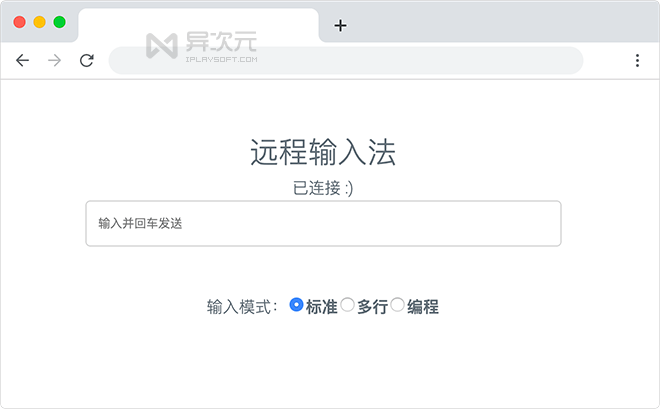
你可以理解为对应是“标准 = 单行输入”、“多行 = 多行输入 (方便复制粘贴)”、“编程 = 可控制方向和退格删除等”。你只需把玩一会就能清楚它们之间的区别了,实际使用下来还算比较方便实用的。
/ 关注 “异次元软件世界” 微信公众号,获取最新软件推送 /
如本文“对您有用”,欢迎随意打赏异次元,让我们坚持创作!
赞赏一杯咖啡













